Zoom es una de las principales plataformas de conferencias web. Permite realizar videollamadas, asistir a reuniones en línea y realizar tareas colaborativas. Después de que los lugares de trabajo se cerraron debido a Covid-19, la popularidad de Zoom aumentó para que el trabajo funcione sin problemas. Zoom es de uso gratuito. Sin embargo, para usar sus funciones avanzadas, deberá comprarlo.
Describimos la instalación de Zoom en Ubuntu en una de nuestras publicaciones anteriores. Esta publicación trata sobre la instalación de Zoom en CentOS 8.
Esta publicación cubrirá cómo instalar Zoom en CentOS usando los siguientes dos métodos:
- Instalación mediante paquete RPM
- Instalación a través de complemento
Requisitos:
Necesitarás:
- Sistema CentOS
- Un usuario con acceso sudo
Nota :Haremos una demostración del procedimiento en CentOS 8 máquina.
Instalación mediante paquete RPM
Este método implica descargar el paquete de Zoom desde la página de descargas oficial de Zoom y luego instalarlo usando la herramienta de administración de paquetes yum. Los pasos completos son los siguientes:
1. Vaya a la página oficial de descargas de Zoom. Seleccione CentOS como Tipo de Linux y, a continuación, seleccione Arquitectura del sistema operativo 32 bits o 64 bits y Versión de CentOS. Luego haz clic en Descargar para descargar el paquete en su máquina.
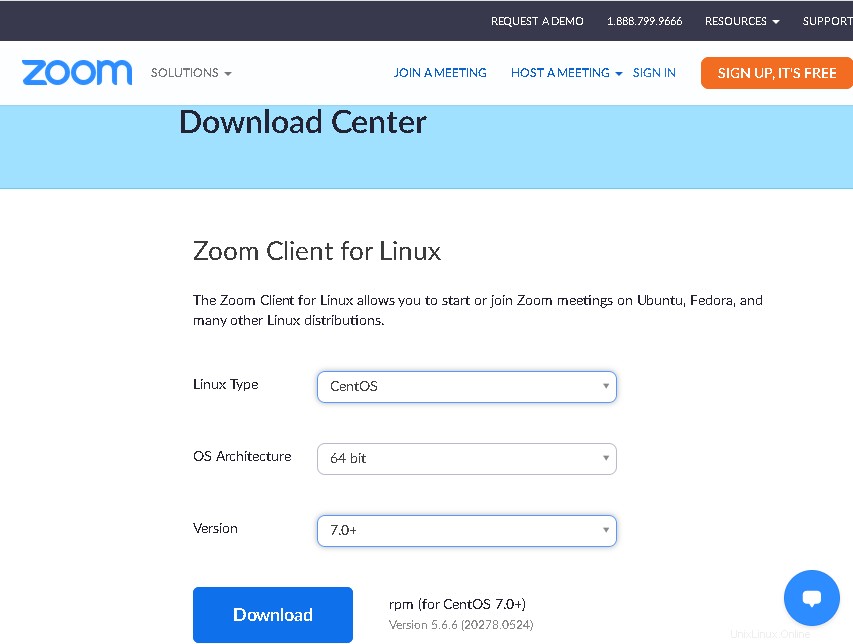
Puede encontrar el archivo RPM descargado en su carpeta Descargas.
Alternativamente, también puede descargar el archivo RPM para Zoom usando el siguiente comando:
$ wget https://cdn.zoom.us/prod/5.6.20278.0524/zoom_x86_64.rpm
Este comando descargará la versión 5.6.20278.0524 de Zoom en su directorio actual.

2. Después de descargar el archivo Zoom RPM, a continuación, tendremos que instalarlo. Muévase dentro del directorio donde se encuentra el archivo RPM descargado. Por otro lado, si está en el directorio actual, puede usar directamente el siguiente comando para instalarlo:
$ sudo yum localinstall zoom_x86_64.rpm
Proporcione la contraseña sudo y presione y cuando se le solicite con y/N .
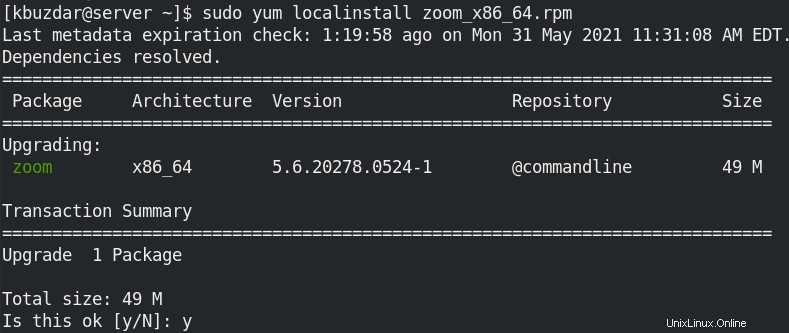
Después de instalar la aplicación Zoom, debería ver una vista similar:

Iniciar Zoom
Para iniciar Zoom, puede usar la línea de comando o la GUI.
Para iniciar Zoom a través de la línea de comandos, use el siguiente comando:
$ zoom
Para iniciar Zoom a través de la interfaz gráfica, presione la súper tecla y escriba zoom en el área de búsqueda. Cuando aparezca el icono de Zoom, haga clic en él para iniciar Zoom.
Instalación a través de Snap
El paquete instantáneo para Zoom también está disponible para su instalación en CentOS. Los pasos completos son los siguientes:
1. Para instalar una aplicación snap, primero deberá instalar snapd. Para snapd, primero debe habilitar el repositorio EPEL. Aquí está el comando para hacerlo:
$ sudo yum install epel-release
Proporcione la contraseña sudo y presione y cuando se le solicite con y/N .
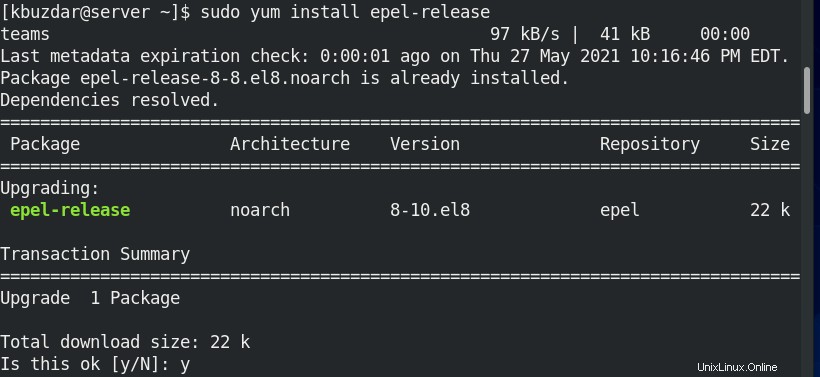
2. Ahora, puede instalar snapd usando el comando yum de la siguiente manera:
$ sudo yum install snapd
Proporcione la contraseña sudo y presione y cuando se le solicite con y/N .
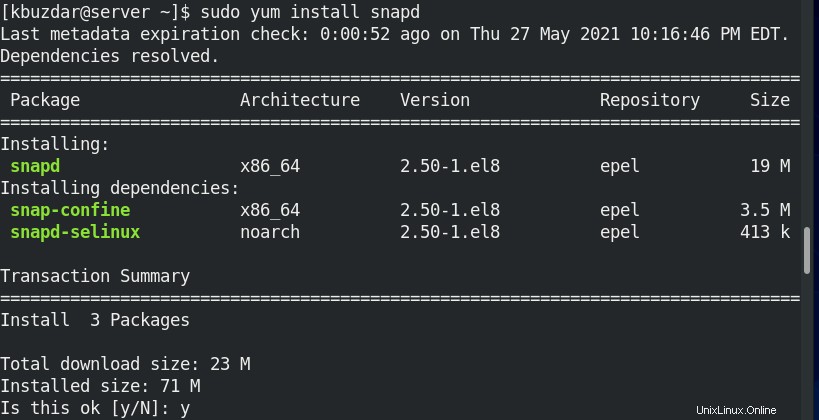
3. Después de instalar snapd, deberá habilitar snapd.socket de la siguiente manera:
$ sudo systemctl enable --now snapd.socket
4. A continuación, cree un enlace simbólico para habilitar la compatibilidad con las instantáneas clásicas:
$ sudo ln -s /var/lib/snapd/snap /snap
5. Ahora, puede instalar Zoom de la siguiente manera:
$ sudo snap install zoom-client
Una vez que Zoom esté instalado, debería ver el siguiente resultado similar:

Iniciar Zoom
Para iniciar Zoom, use el siguiente comando:
$ zoom
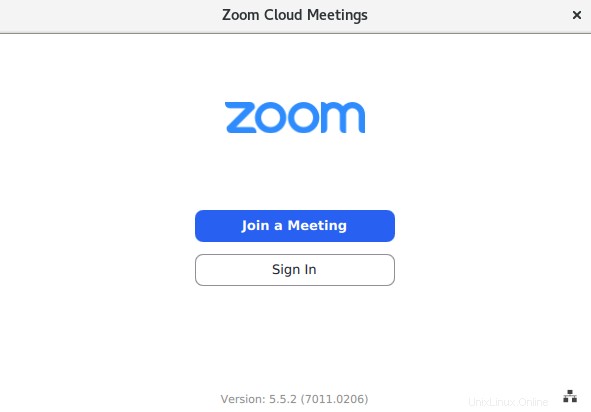
Eliminar/Desinstalar Zoom
Si alguna vez necesita eliminar/desinstalar Zoom de su máquina CentOS, puede hacerlo de la siguiente manera:
Para eliminar/desinstalar el Zoom que instaló usando el paquete RPM, use este comando:
$ sudo yum remove zoom
Para eliminar o desinstalar el Zoom que instaló con el paquete Snap, use este comando:
$ sudo snap remove zoom-client
Así es como puede instalar Zoom en la máquina CentOS utilizando dos métodos diferentes, es decir, a través de RPM y mediante complemento. Puede utilizar cualquier método de instalación que sea más conveniente para usted. Al final, también se describe el método para eliminar Zoom en caso de que necesite eliminarlo de su máquina.